- Pasos para configurar YouTube TV en televisores inteligentes Samsung
- YouTube TV en televisores Samsung más antiguos (no tan inteligentes)
- ¿Cómo empiezo con YouTube TV?
- ¿Cómo obtengo YouTube en mi Samsung Smart TV?
- ¿Cómo cambio la configuración de mi canal en YouTube TV?
- ¿Cómo configuro una suscripción a YouTube TV?
- ¿Cómo desinstalar la aplicación de YouTube en Samsung TV?
- ¿Por qué YouTube no se carga en mi Samsung Smart TV?
- ¿Cómo descargo aplicaciones en mi Samsung Smart TV?
- ¿Cómo agrego miembros de la familia a mi cuenta de YouTube TV?
- ¿Cómo agrego o elimino canales premium en YouTube TV?
- ¿Cómo configuro un canal de YouTube?
- ¿Cómo agrego cuentas a una suscripción de YouTube TV?
- ¿Cómo veo mi canal de YouTube como nuevo suscriptor?
Youtube es una de las aplicaciones de transmisión más populares del mundo y también el segundo motor de búsqueda más grande del mundo, justo detrás de Google, su empresa matriz. A medida que el mundo evoluciona y se vuelve más inteligente, muchas grandes empresas tecnológicas están haciendo todo lo posible para mantenerse relevantes. Samsung lanzó su primer televisor inteligente en 2008, y el Televisión inteligente Desde entonces, el espacio ha pasado de ser solo un truco a la industria a la par de la industria de los teléfonos inteligentes, incluso si no es tan convencional.
YouTube TV se lanzó en febrero de 2017, y justo cuando pensábamos que consumir contenido no podía ser más agradable, podemos experimentarlo en todo su esplendor en las hermosas, fluidas y envolventes pantallas (costosas) que ofrecen los televisores inteligentes. En este artículo, lo guiaré a través de cómo configurar Youtube TV en su Smart (y Samsung TV.
Lea también: Corrección: Samsung TV no responde al control remoto/no funciona
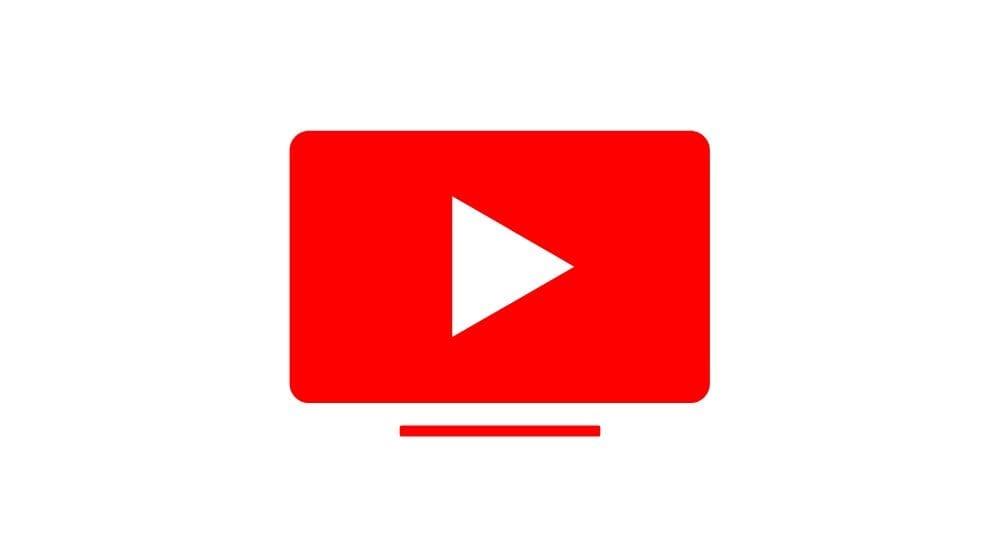
A veces, no poder encontrar la aplicación de YouTube o hacer un uso adecuado de la aplicación de YouTube preinstalada en su Samsung Smart TV puede ser muy frustrante, pero estos problemas tienen solución y es relativamente sencillo. Se puede resolver en tres sencillos pasos.
Pasos para configurar YouTube TV en televisores inteligentes Samsung
Ahora vea los pasos sobre cómo obtener YouTube en su televisor Samsung 2017 y superior. Tenga en cuenta que debe crear una cuenta de Samsung y asegurarse de haber iniciado sesión antes de poder continuar con estos pasos.
anuncios
- Desde la pantalla de Smart hub, use las teclas de flecha en su control remoto para resaltar la aplicación Samsung. Luego presione seleccionar.
- En el centro de aplicaciones de Samsung, en la esquina izquierda, encontrará una barra de búsqueda.
- Navegue hasta él usando las teclas de flecha en su control remoto. Una vez que se haya resaltado la barra de búsqueda, haga clic en seleccionar para usarla y luego escriba la palabra clave “YouTube”. Cuando termine de escribir, haga clic en Intro y automáticamente obtendrá el resultado de su búsqueda.
- Navegue hasta su aplicación de YouTube instalada usando las teclas de flecha en su control remoto; una vez que esté resaltado, haga clic en seleccionar. Debería llevarte a otra pantalla. En esta pantalla, encontrará detalles sobre la aplicación, así como el botón de instalación. Resalte el botón de instalación y luego haga clic en seleccionar.
- Si no puede encontrar la aplicación de YouTube en la pantalla principal de su centro inteligente, consulte la sección “más aplicaciones” en la pantalla principal del centro inteligente.
- Si por casualidad, se encuentra con la opción “Abrir” o “Desinstalar”, haga clic en desinstalar para eliminarla. Luego, haga clic en instalar para reinstalar la aplicación Youtube TV. Esto debería solucionar cualquier problema con la aplicación.
Anuncio publicitario
Y hemos terminado. Tenga en cuenta que este proceso puede repetirse para la instalación o recuperación de otras aplicaciones desde el centro de aplicaciones de Samsung.
YouTube TV en televisores Samsung más antiguos (no tan inteligentes)
Sucede que a partir de 2017, YouTube y Samsung llegaron a un acuerdo para que la aplicación de YouTube ya no esté disponible para los televisores inteligentes Samsung creados en 2011 -2012.
Por lo tanto, si su televisor Samsung se creó en ese momento (2011-2012), no tendrá acceso a YouTube en él. Pero ese no es el final del camino para ti; todo lo que necesita hacer es obtener un dispositivo como un Android TV Box (por ejemplo, Xiaomi Mi Box S) o comprar un Chromecast, e instantáneamente convierte su antiguo televisor LCD en un Smart TV.
Preguntas más frecuentes
¿Cómo empiezo con YouTube TV?
Pero las muchas formas en que puedes interactuar con el contenido y la variedad de programación que se ofrece hacen de YouTube TV un excelente servicio. 1. En una computadora Mac o PC, vaya al sitio web de YouTube TV. En un dispositivo Android, descargue la aplicación YouTube TV desde la tienda de aplicaciones.
¿Cómo obtengo YouTube en mi Samsung Smart TV?
En el centro de aplicaciones de Samsung, en la esquina izquierda, encontrará una barra de búsqueda. Navegue hasta él usando las teclas de flecha en su control remoto. Una vez que se haya resaltado la barra de búsqueda, haga clic en seleccionar para usarla y luego escriba la palabra clave “YouTube”.
¿Cómo cambio la configuración de mi canal en YouTube TV?
Siga los pasos a continuación: Vaya a YouTube TV e inicie sesión en su cuenta. Seleccione su imagen de perfil en la parte superior de la página. En el menú desplegable que aparece, elija Configuración. En el menú de la barra lateral en el lado izquierdo, seleccione la guía en vivo. Verá una lista de todas las redes disponibles en YouTube TV.
¿Cómo configuro una suscripción a YouTube TV?
YouTube TV es una aplicación de transmisión premium que es fácil de configurar. Puede configurar una suscripción a YouTube TV de varias maneras, pero primero deberá crear una cuenta de YouTube TV mediante el sitio web o la aplicación de Android. Cuando te registres en YouTube TV, podrás elegir qué canales premium quieres y elegir cómo quieres pagarlos.
¿Cómo desinstalar la aplicación de YouTube en Samsung TV?
Toque el botón Desinstalar y confirme que desea eliminar la aplicación. Después de un par de segundos, la aplicación debería eliminarse de su televisor Samsung. Si desea asegurarse de que la aplicación se desinstale esta vez, puede apagar su televisor Samsung durante un par de minutos. Luego, vaya a Samsung Apps y descargue la aplicación de YouTube como se describe anteriormente.
¿Por qué YouTube no se carga en mi Samsung Smart TV?
Hay un error con el televisor Samsung que a veces no carga una aplicación correctamente. Por lo tanto, en este paso, obligaremos al televisor a intentar recargar la aplicación mientras está en la pantalla gris. Para eso: tome el control remoto de su televisor e inicie la aplicación Youtube.
¿Cómo descargo aplicaciones en mi Samsung Smart TV?
Use su botón direccional izquierdo para encontrar la pestaña llamada “Aplicaciones”. Haga clic en el botón de su control remoto en el centro de su teclado direccional (el botón “seleccionar”). Verá una pantalla con todas las aplicaciones disponibles para descargar.
¿Cómo agrego miembros de la familia a mi cuenta de YouTube TV?
Los miembros de tu familia pueden agregar su cuenta a YouTube TV con solo un clic. 7. Puede editar el grupo familiar en cualquier momento agregando o eliminando miembros; simplemente haga clic en “Administrar” en la configuración de uso compartido familiar. Estará donde antes estaba “Configuración”.
¿Cómo agrego o elimino canales premium en YouTube TV?
1.Abre YouTube TV en un navegador web. 2. Haga clic en el avatar de su cuenta en la esquina inferior derecha de la pantalla. Si se desliza hacia la parte superior de la pantalla, haga clic en el avatar por segunda vez. En el menú desplegable, haga clic en “Configuración”. Puede agregar y eliminar canales premium usando el menú Configuración.
¿Cómo configuro un canal de YouTube?
Una vez que haya iniciado sesión, es hora de configurar un nuevo canal de YouTube. Haga clic en el ícono de su cuenta en la esquina superior derecha de su pantalla y seleccione Crear un canal. Puede usar su nombre de cuenta o un nombre personalizado. Sugiero usar un nombre personalizado y asegurarse de que sea una marca que se adhiera a su audiencia.
¿Cómo agrego cuentas a una suscripción de YouTube TV?
Puede agregar cuentas a una suscripción de YouTube TV creando un grupo familiar e invitando a otros miembros de la familia. Es posible agregar hasta cinco cuentas más a tu grupo familiar de YouTube TV, además de la tuya.
¿Cómo veo mi canal de YouTube como nuevo suscriptor?
Inicia sesión en YouTube en una computadora. Debajo de tu foto de perfil en la parte superior derecha, selecciona Tu canal. Haz clic en Personalizar canal. Use el menú desplegable junto a su nombre para ver su canal como usted mismo, un visitante nuevo o un suscriptor que regresa.











-isp-pinout--test-point.jpg)
